Het gebruik van formulieren in Access maakt een efficiënte invoer van gegevens mogelijk. Het wordt vooral praktisch wanneer de invovolgorde van de velden met de tabtoets kan worden aangestuurd. Als de volgorde niet logisch of intuïtief is, kan dat de gegevensinvoer aanzienlijk bemoeilijken. In deze gids laat ik je zien hoe je de tabtoets-volgorde in je formulieren kunt aanpassen om een vloeiende en logische invoer mogelijk te maken.
Belangrijkste bevindingen
De tabtoetsvolgorde in Access beïnvloedt de invoersnelheid en gebruiksvriendelijkheid. Een goed doordachte volgorde bespaart tijd en vermindert fouten bij de gegevensoverdracht.
Stap-voor-stap handleiding voor het ordenen van de tabtoetsvolgorde
Om de tabtoetsvolgorde te wijzigen, volg je deze stappen:
Stap 1: Formulier in de ontwerpmode openen
Open je Access-project en navigeer naar het formulier waarvan je de tabtoetsvolgorde wilt aanpassen. Klik met de rechtermuisknop op het formulier en kies de ontwerpmode. Dit geeft je de mogelijkheid om de lay-out- en invoereinstellungen te wijzigen.
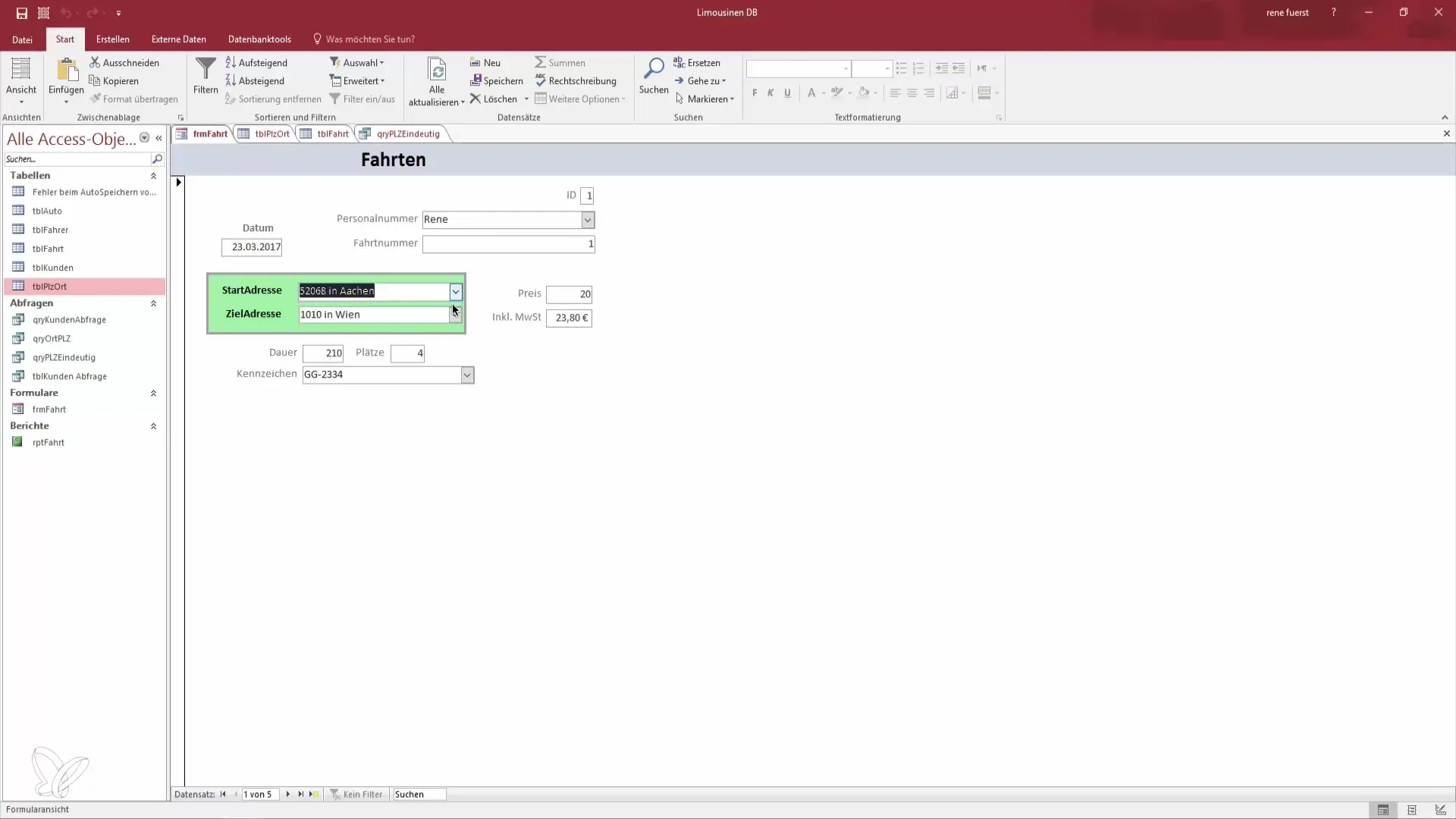
Stap 2: Volgorde van de invoervelden bekijken
Nadat je het formulier in de ontwerpmode hebt geopend, zie je alle invoervelden. Standaard kan de volgorde waarin de velden worden aangesprongen door elkaar zijn geraakt. Klik op verschillende velden om de huidige volgorde te controleren en te kijken welke aanpassingen nodig zijn.
Stap 3: Tabtoetsvolgorde aanpassen
Om de volgorde van de velden aan te passen, zoek je naar het gebied “Activeringsvolgorde”. In dit gebied kun je zien welk veld als eerste wordt aangesproken wanneer de tabtoets wordt ingedrukt. Hier zie je bijvoorbeeld dat de ID bovenaan staat. Deze kun je markeren en naar de gewenste positie verplaatsen.
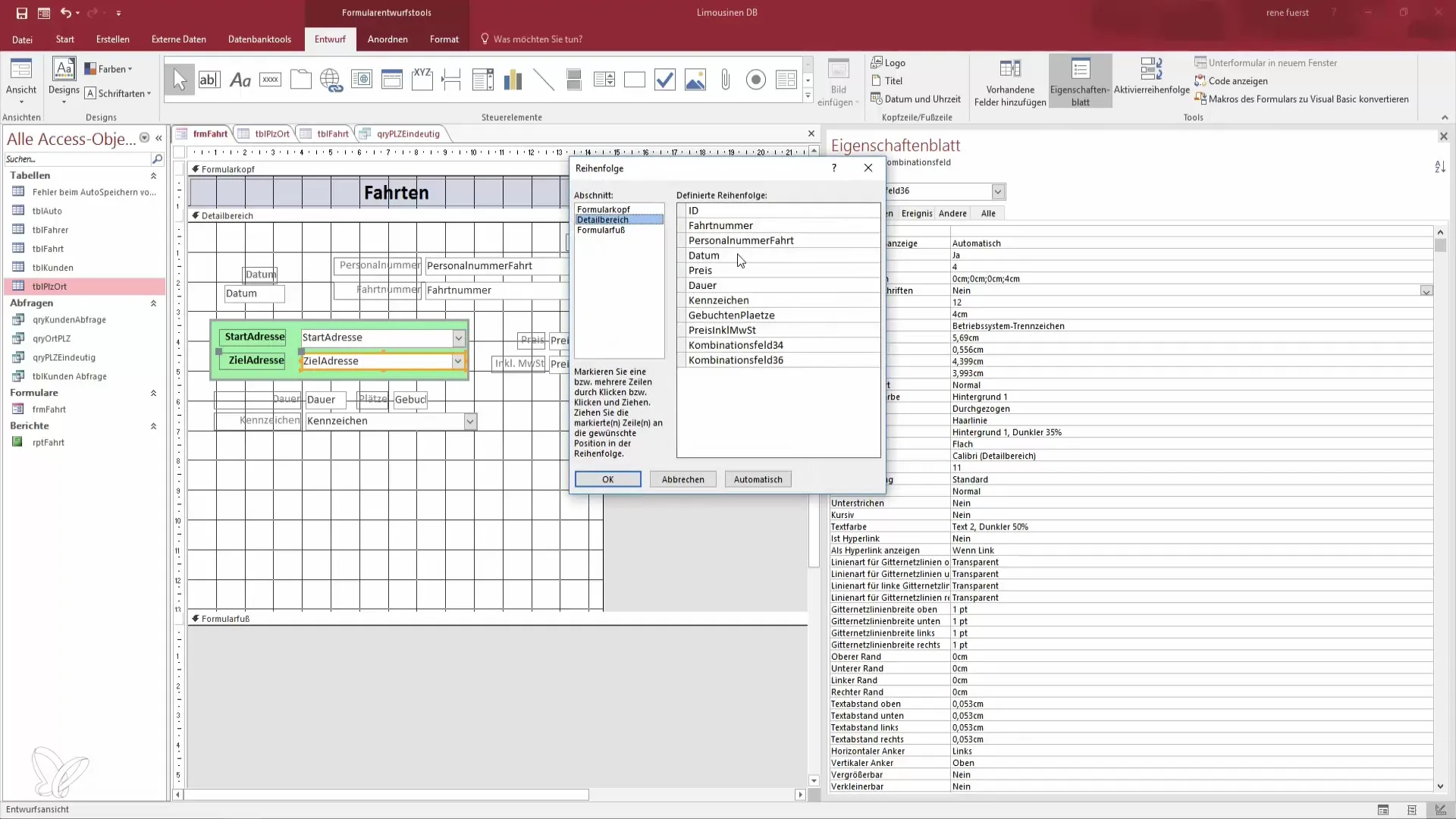
Stap 4: Velden in de gewenste volgorde plaatsen
Klik op de velden die je opnieuw wilt ordenen en gebruik de pijltjestoetsen om ze omhoog of o omlaag te verplaatsen. Als je de volgorde wilt wijzigen, sleep bijvoorbeeld de datum helemaal naar boven en de ID helemaal naar beneden.
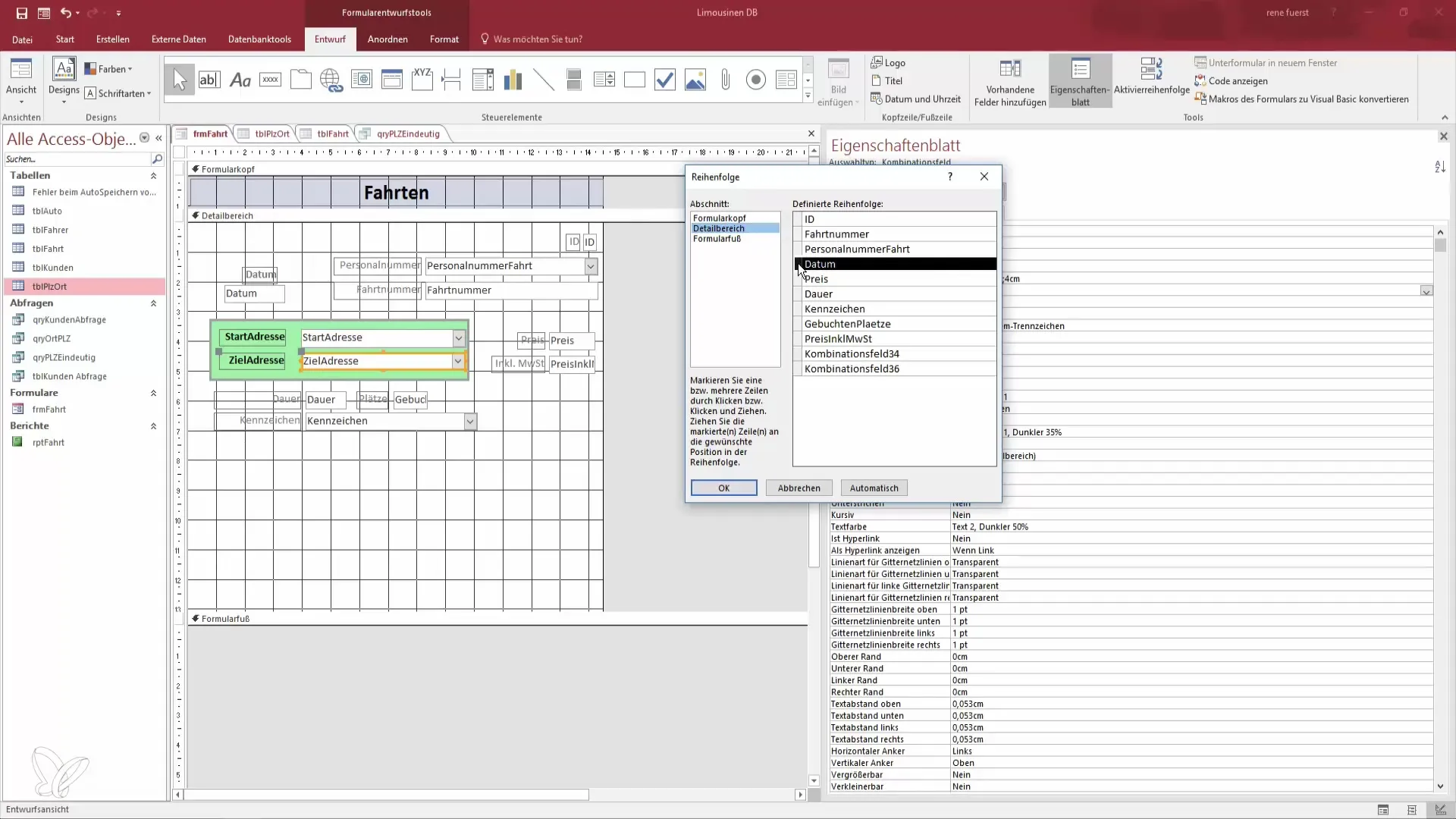
Stap 5: Gecomprimeerde labels toewijzen
Wanneer je de velden in de juiste volgorde hebt geplaatst, kun je ook de labels van de keuzelijsten aanpassen. Vervang bijvoorbeeld de placeholder “Kiesveld” door “Doeladres” voor meer duidelijkheid en gebruiksvriendelijkheid.
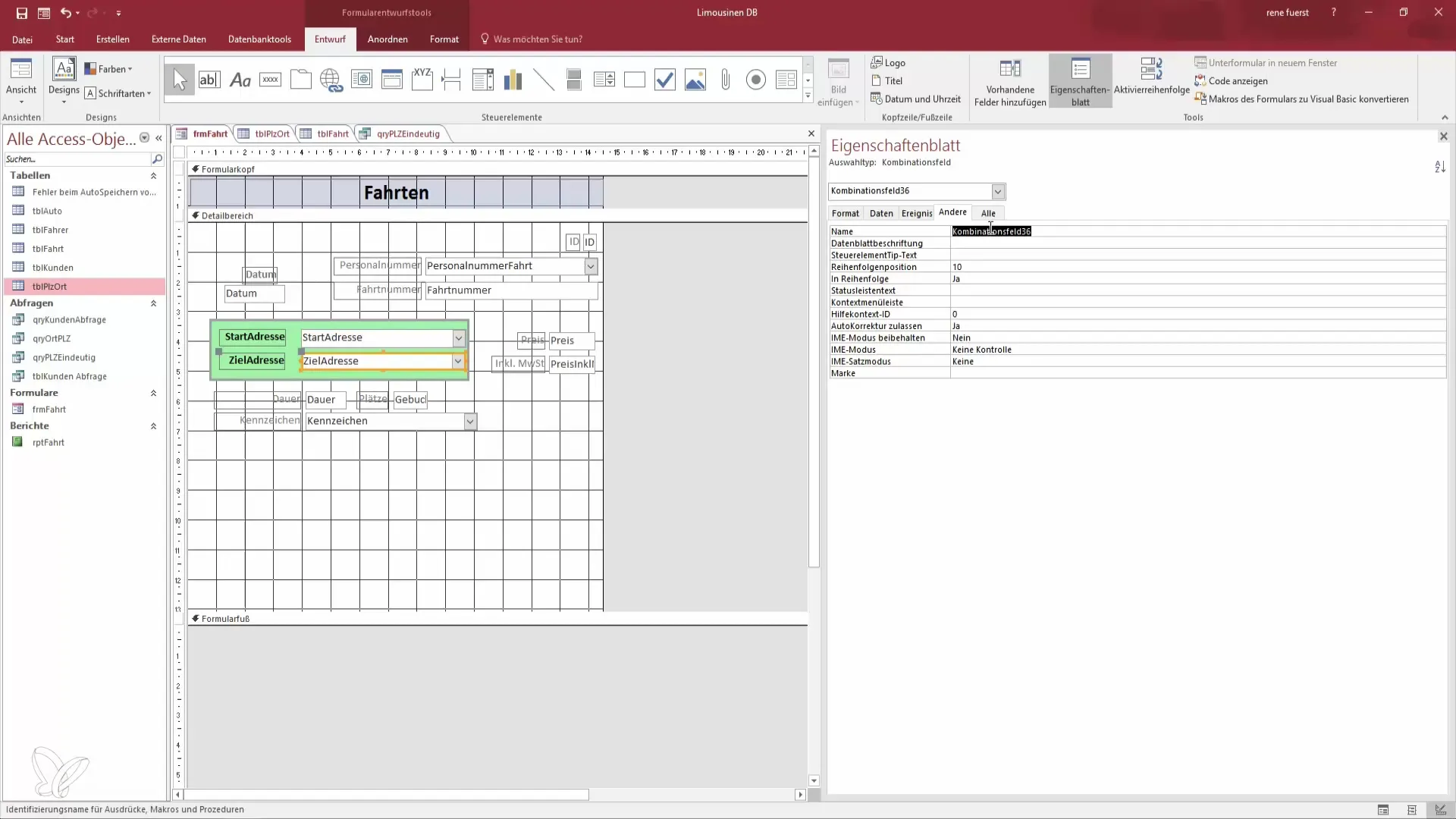
Stap 6: Automatische volgorde laten aanpassen
Access biedt ook een automatische sorteervolgorde aan. Wanneer je het formulier aanpast, wordt geprobeerd een zinvolle volgorde weer te geven. Je kunt de volgorde echter verder optimaliseren door handmatige aanpassingen te maken.
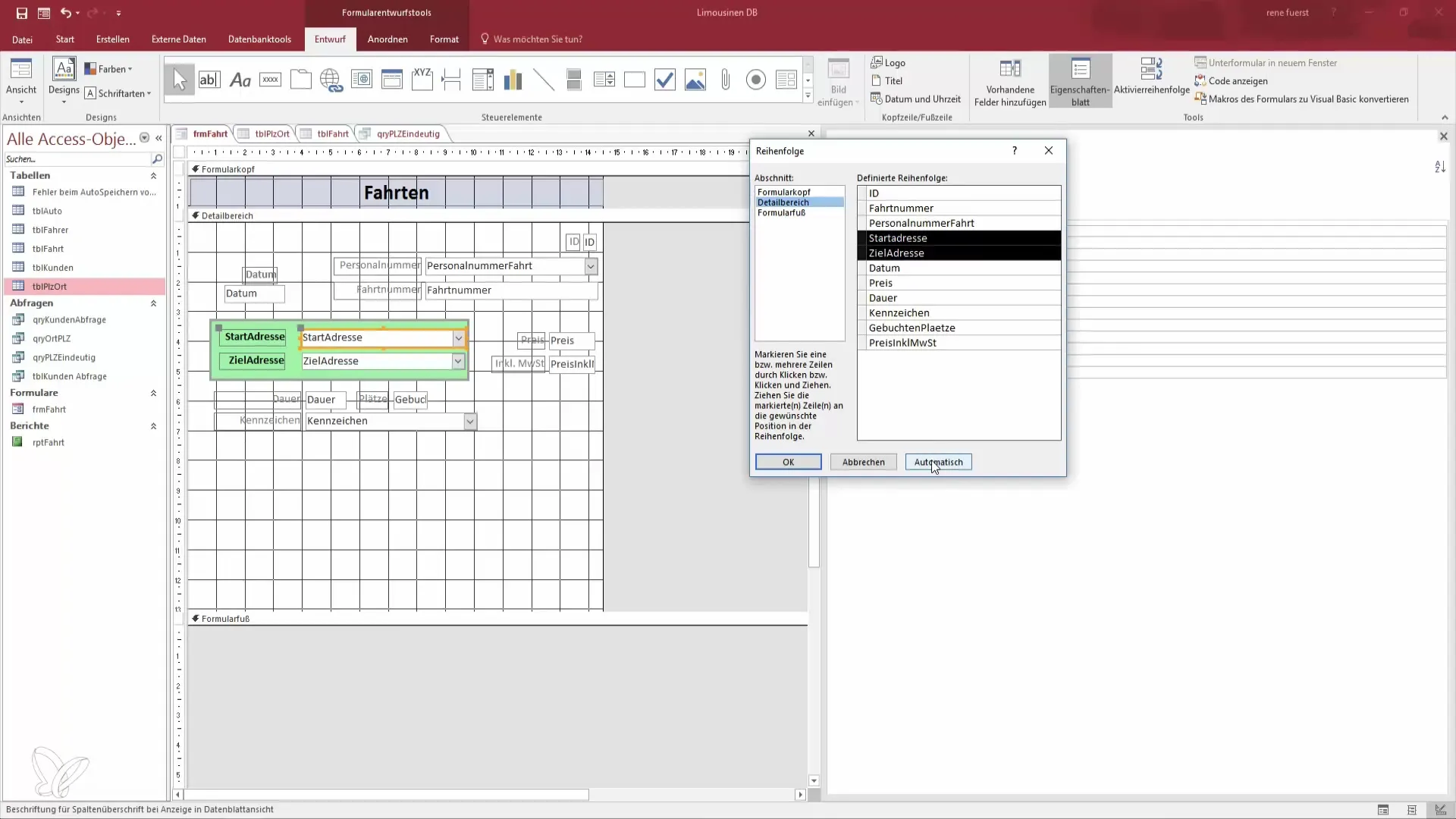
Stap 7: Wijzigingen opslaan en testen
Nadat je alle wijzigingen hebt aangebracht, ga je terug naar de formulierweergave om te testen of de invoervolgorde aan je verwachtingen voldoet. Druk op de tabtoets om te controleren of de velden in de gewenste volgorde worden aangesprongen.
Stap 8: Invoer vereenvoudigen
Nu zou je moeten zien dat het aanpassen van de tabtoetsvolgorde de invoer substantieel eenvoudiger en sneller maakt. Je kunt het formulier nu efficiënt gebruiken zonder van veld naar veld te hoeven scrollen of klikken.
Samenvatting – Ordening van de tabtoetsvolgorde in Access
Het aanpassen van de tabtoetsvolgorde in Access bevordert een soepelere gegevensinvoer en vermindert frustraties. Door de volgorde intuïtief te maken, kun je het proces van gegevensinvoer optimaliseren en de gebruiksvriendelijkheid van je Access-formulieren aanzienlijk verbeteren.
Veelgestelde vragen
Hoe kan ik de tabtoetsvolgorde in Access aanpassen?Je kunt de tabtoetsvolgorde in de ontwerpmode van je formulier aanpassen door de velden in de gewenste volgorde te slepen.
Waarom is de juiste volgorde van de tabtoetsen belangrijk?Een logische volgorde van de tabtoetsen maakt snellere en nauwkeurigere gegevensinvoer mogelijk, wat de gebruiksvriendelijkheid verbetert.
Wat gebeurt er als ik de volgorde niet aanpas?Als de volgorde van de velden door elkaar is, kan dat leiden tot verwarring en fouten bij de invoer.
Kan ik meerdere velden tegelijk aanpassen?Ja, je kunt meerdere velden selecteren en ze met de Shift-toets tegelijk omhoog of omlaag verplaatsen.
Is er een automatische sorteerfunctie in Access?Ja, Access biedt een functie voor automatische sortering waarmee je helpt een redelijk redelijke volgorde weer te geven.


